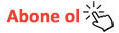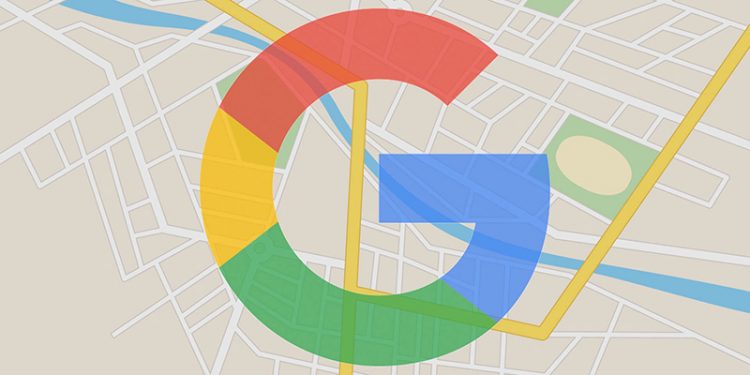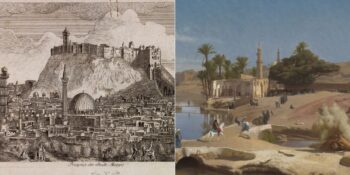Google Haritalar, dünyayı gezme şeklimizi değiştirdi. Masaüstü ve mobil uygulamaları araba, toplu taşıma veya yürüyerek A noktasından B noktasına ulaşmak için çeşitli alternatifler sunuyor. Her yerden erişim ve bilgi sunan Google hizmeti, çevremizdeki dünya için de bir coğrafi arama motoru görevi üstleniyor. Google, haritalar ürününü artırılmış gerçeklik ve içeriğe dayalı konum önerileri gibi özelliklerle yenilemeye ve iyileştirmeye devam ediyor. Ancak, Google Haritalar’da bilmediğiniz bir dizi özelleştirilebilir araç ve gizli işlev bulunuyor. Google Haritalar gücünüzü nasıl en üst düzeye çıkaracağınıza ilişkin 32 ipucuna göz atın.
1. Google Haritalar’a birden çok konum ekleme
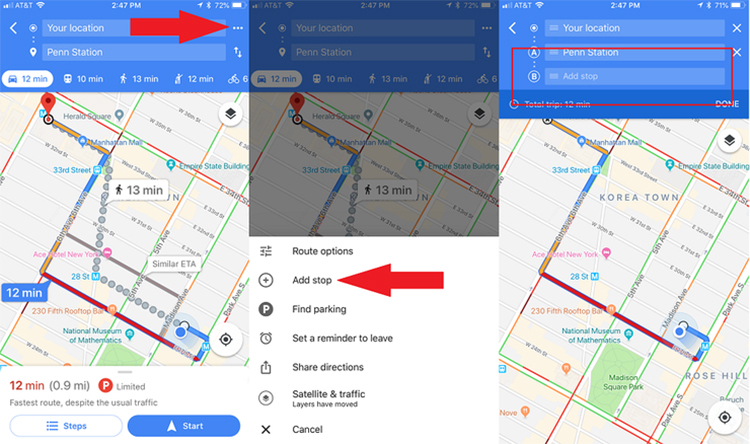
Google Haritalar mobil uygulamasında birden fazla hedef eklemek için, başlangıç noktasını ve hedefinizi girin. Ardından sağ üst köşedeki üç noktayı tıklayın. Bu, “Durak ekle” seçeneğini göreceksiniz. Bunu tıklayarak birden fazla durağı rotanıza ekleyebilirsiniz.
2. Google Haritalar’a çevrimdışı erişim
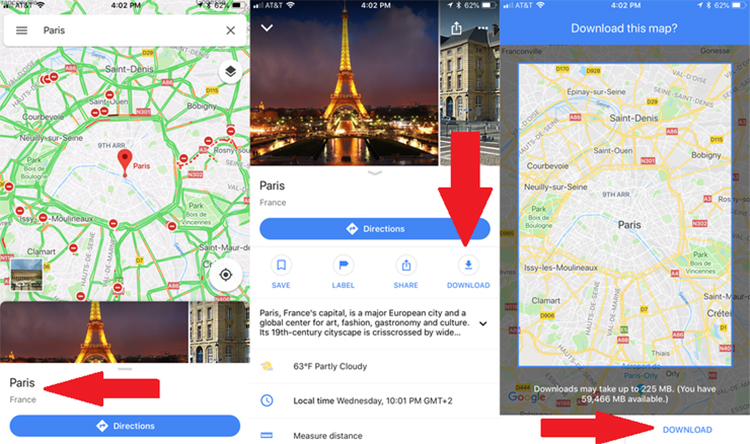
Google Haritalar’ın mobil kullanımı çok yaygın. Ancak mobil bağlantının olmadığı yerlerde kapsama alanı problemi yaşayabilirsiniz. Haritalar, bu durumunun önüne geçmek için çevrimdışı seçeneğiyle en çok ihtiyaç duyduğunuz anda yardımınıza koşuyor. Çevrimdışı erişim desteği sayesinde gitmek istediğiniz yerin haritasını indirip, uygulama üzerinde kullanabilirsiniz. Çevrimdışıyken erişmek istediğiniz yere gidin ve ekranın altına dokunun. Açılır pencerede, bu haritayı indir seçeneğini göreceksiniz. Harita indirildikten sonra, bölgedeki işletmeler hakkında bilgi alabilir ve indirilen bölümdeki dönüş yol tariflerini öğrenebilirsiniz.
3. Sürükle bırak ile yol tarifi değiştirme
Google Haritalar’ın masaüstü sürümünde yol tarifi alırken, sürükle ve bırak yoluyla belirli yerlerden gitmek veya uzaklaşmak için rotanızı yönlendirebilirsiniz. Hareket etmek için rotanızın herhangi bir bölümünü tıklamanız ve sürüklemeniz yeterlidir (sistem sadece yürüyüş, araba sürmek veya bisiklete binme seçeneğinde çalışıyor, toplu taşıma seçeneğinde çalışmıyor).
4. Tek tıklamayla yol tarifi bulma
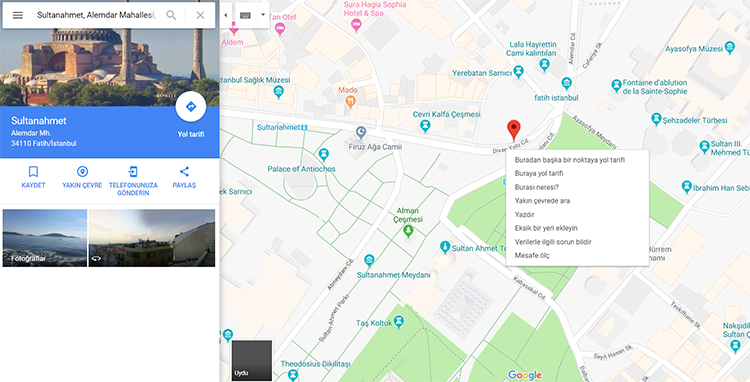
Harita üzerinde herhangi bir yere sağ tıklayın ve bu konum için veya bu konumdan yol tariflerini bulmak için kullanabileceğiniz seçeneklerin listelendiğini göreceksiniz. “Buraya yol tarifi” seçeneğine tıklayarak, en kolay yöntemle yol tarifi alabilirsiniz.
5. Herhangi bir mesafeyi ölçmek
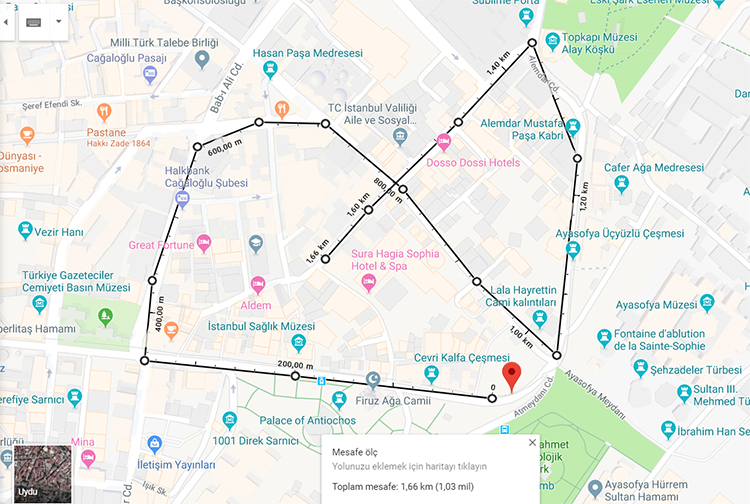
Yukarıda belirtilen sağ tıklama aracını kullanarak, Dünya üzerindeki herhangi iki noktanın uzaklığını da hesaplayabilirsiniz. Bunun için “mesafe öç” seçeneğine tıklamanız yeterli. Haritada nokta şeklinde görünen araç yardımıyla, harita üzerinde başka bir yere tıklayarak noktalar arasındaki mesafe hesaplayabilirsiniz.
6. Sizin yerinize başkaları sürsün
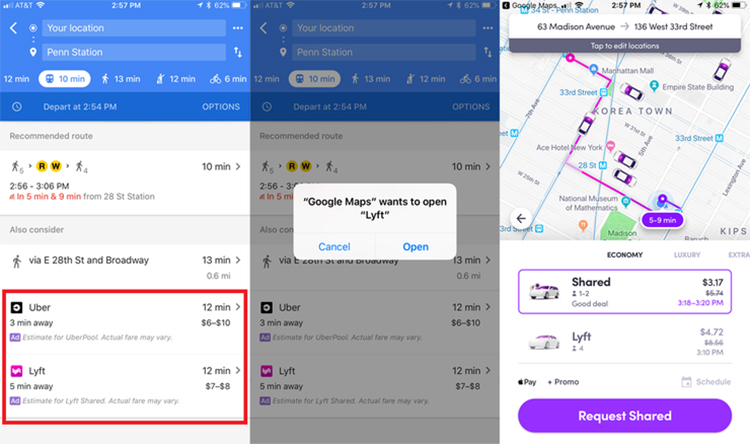
Yolcu paylaşımı hizmetleri, modern ulaşım karışımının daha büyük bir parçası haline geliyor. Bu yüzden Google, Uber ve Lyft gibi şirketleri mobil uygulamasına sürüş seçeneği olarak ekledi. Hedefinizi girdikten sonra, bir taksi ya da toplu taşıma seçeneği simgesini tıklayın. Daha sonra, tahmini zaman ve ücretle birlikte yakındaki aktarma seçeneklerini göreceksiniz. Ancak bu yöntem henüz ülkemizde çalışmıyor.
7. Engelsiz transit güzergahlar
Hareketlilik sorunları olanlar artık tekerlekli sandalye erişimine uygun transit güzergahları arayabilirler. İstediğiniz hedefi Google Haritalar’a yazın, “Yol Tarifi” düğmesine dokunun ve toplu taşıma simgesini seçin. Ardından “Seçenekler” e dokunun ve güzergahlar bölümünün altında, “tekerlekli sandalye erişimine uygun” yeni bir rota türü bulacaksınız. Bu seçeneği belirlediğinizde, Google Haritalar gereksinimlerinizi dikkate alan olası rotaların bir listesini gösterir. Bu özellik Londra, New York, Tokyo, Mexico City, Boston ve Sydney’de kullanıma başlandı ancak dünyanın dört bir yanındaki yerler için erişilebilirlik bilgilerini ekleyebilirsiniz.
8. Google Haritalar geçmişinizi görüntüle ya da değiştirin
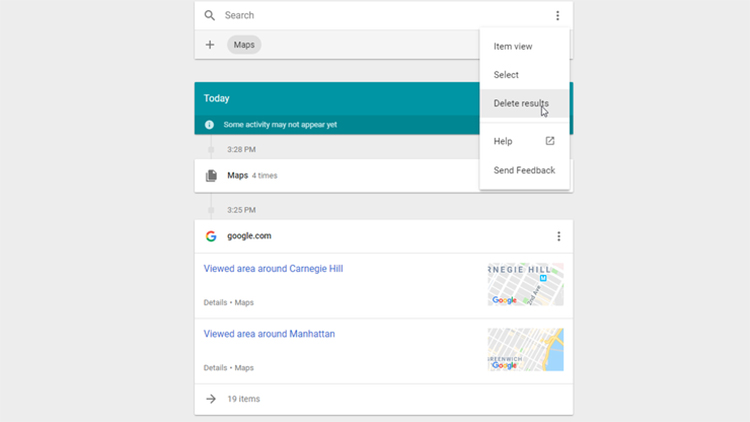
Google’ın iş modeli dijital hizmetler etrafında oluşturulmuştur. Google, gözünüzü reklamverenlere kiralayarak bu hizmetleri desteklemektedir. Şirket, Google Haritalar’da aradığınız her şey dijital etkinliklerinizin çok ayrıntılı bir kaydını tutarak bu modeli korur. Google, mobil konum verilerinizi izliyor olabilir. Ayrıntılı çevrimiçi günlüğüne, myactivity.google.com adresine giderek bakabilirsiniz. En üstteki arama çubuğunun altındaki “Tarihe ve ürüne göre filtrele” ye basın. Tarihe veya Google ürününe göre arama yapabileceğiniz bir pop-up sorgusu gönderecktir. Geçmiş Haritalar aramanızı görmek istiyorsanız, “Haritalar”ın yanındaki kutuyu ve ardından ekranın üst kısmındaki büyüteç simgesini tıklayın. Geçmiş arama sorgularınızı Haritalar’da (mobil cihazlar dahil) görebilirsiniz. İsterseniz tüm kayıtlarınızı aynı sayfa üzerinden silebilirsiniz.
9. Google Haritalar ile zaman yolculuğu
Google Sokak Görünümü seçeneğiyle yıllar boyunca devasa bir sokak görüntüsü koleksiyonunu topladı. 2014’te, Sokak Görünümü’nün zaman içinde nasıl değiştiğini görmek için yeni bir seçenek sundu. Şirket bu özelliği Time Travel olarak adlandırdı. Bu dört boyutlu kartografik deneyime, Sokak Görünümü’nde sol üst köşedeki küçük kronometre simgesine tıklayarak erişebilirsiniz.
10. Sokak Görünümü anahtar komutlarını öğrenin

Sokak Görünümü dünyasının etrafında mouse ile dolaşırken, sadece klavyenizi kullanarak da gezinebilirsiniz. İşte bilmeniz gereken bazı tuşlar.
+/- yakınlaştırma/uzaklaştırma
sol/sağ ok tuşları sola/sağa döner
yukarı/aşağı ok tuşları ileri/geri hareket eder
A/D sola/sağa dönün
W/S ileri/geri git
11. Kendi Sokak Görünümü’nüzü oluşturun
Google tarafından desteklenen ve Google Haritalar’a kendi Sokak Görünümü’nü oluşturup yüklemelerine izin veren kameralar ve uygulamalar bulunmaktadır. Telefonunuzla ya da fotoğraf makineleri aracığıyla kendi Sokak Görünümü görsellerinizi oluşturup yükleyebilirsiniz.
12. Kendinize özel harita oluşturun
Kendi özel Google Haritanızı (“Haritalarım”) oluşturmaya ve sizin için önemli bilgilerle oluşturma seçeneğiniz mevcut. Google Haritalar’da oturum açtıysanız, Yerleriniz> Haritalar> Harita Oluştur’u tıklayın. Haritalarım özelliğindeyken, bilgi kartlarına duraklar ekleyebilir, tüm bölümleri vurgulayabilir, özelleştirilmiş yürüyüş ya da araba yol tarifleri oluşturabilirsiniz. Yeni haritanızı paylaşmak veya başkalarını düzenlemek üzere davet etmek için sol üst köşedeki “Paylaş” düğmesini tıklayabilirsiniz.
13. Tembel aramalar
“Kafe” kelimesini ararsanız, Haritalar mevcut ekranınıza sığabilecek yakınlardaki tüm kafeleri vurgulayacaktır. Ancak, arama işlevi mevcut ekranınızda olmasa bile işletmelerin “yakın” yer türlerini bulmak için yardımcı olacaktır.
14. Trafik muhabiri olun
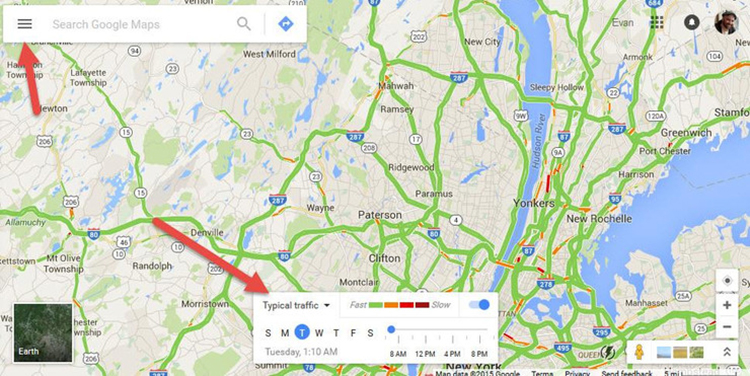
Gerçek zamanlı trafik verilerini, “Trafik” bağlantısını tıklayarak izleyebilirsiniz. Alt bölümde, belirli zamanlarda (örneğin Salı günleri 5:00’de) beklenen trafik kalıplarını görmenizi sağlayacak “Canlı trafik” ve “Normal trafik” seçeneklerini bulabilirsiniz. Mobil cihazlarda da canlı trafiği görebilirsiniz.
15. Park yeri bulma derdine son
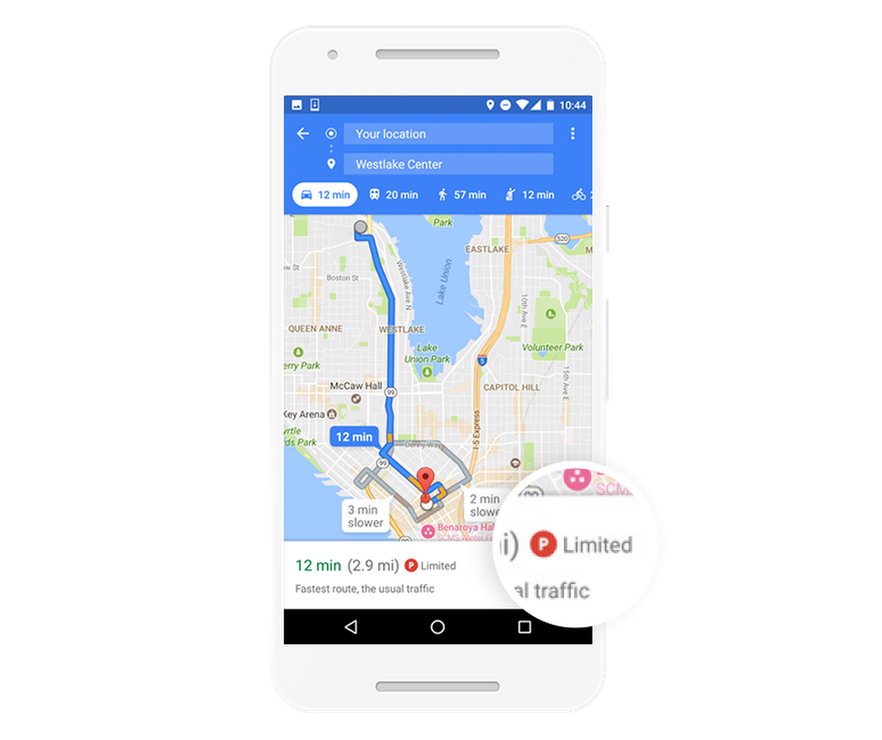
Google Haritalar, canlı trafik verilerine dayanarak adım adım yol tarifleri sağlayabilir. Ayrıca park etme durumunun ne olabileceğini konusunda da sizi bilgilendirebilir. İOS veya Android’de bir yere gitmek için yol tarifini aradığınızda, ekranın alt kısmında aşağıdaki üç simgeden biri ile birlikte küçük bir P logosu bulabilirsiniz: sınırlı, orta ve kolay. Park için ne kadar süre ayrılacağına veya başka bir ulaşım şeklini tercih etmeniz konusunda karar vermenize yardımcı olabilir.
16. Park ettiğin yeri hatırla
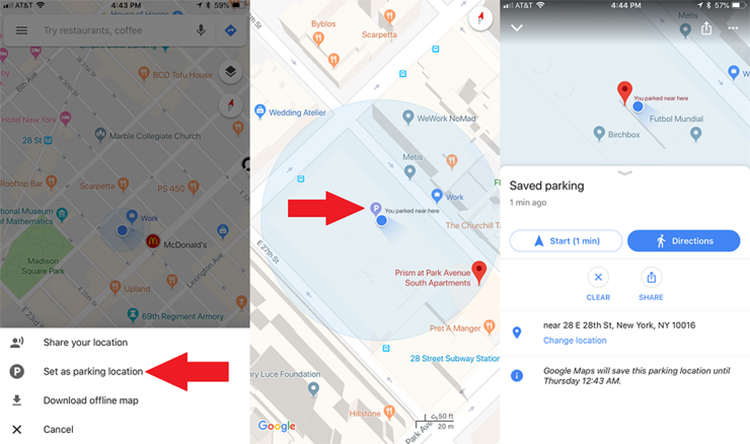
Android’de mavi konum noktasına dokunun ve “Parkı kaydet” seçini tıklayın. Böylece, Haritalar uygulamasına bir etiket ekleyerek park ettiğiniz yeri belirtebilirsiniz. Otopark garajı seviyesi veya park süresi dolmadan kalan süre gibi ayrıntıları eklemek için not bölümünü kullanabilirsiniz. Ayrıca, park ettiğiniz yere fotoğraf ekleyebilir ve park yerinizi arkadaşlarınıza gönderebilirsiniz.
17. Yönlendirmek için telefonunuzu eğin

Metrodan hiç çıkmadın ve hangi yöne gitmen gerektiğini anlamaya çalıştınız mı? Aptalca görünebilir, ancak akıllı telefonunuzu farklı yönlere doğru eğmeye başlayabilirsiniz. Google Haritalar, yönünüzü ve yönünüzü belirlemek için telefonunuzun jiroskopundan veri kullanır. Böylece telefonunuzu sola veya sağa çevirme eylemi, hangi yöne gitmeniz gerektiğini size gösterir.
18. İç mekan bilgileri
İç mekan haritaları ve bilgileri bulunduğunuz bazı özel yerler hakkında bilgiler almanıza yardımcı olacaktır. İç mekan hakkında bilgi veren konumlarda yolları yakınlaştırabilir ve içerideki ayrıntılara erişebilirsiniz. AVM’deyseniz ya da haritanlanmış bir müzede, katlar hakkında bilgi alabilir, bilgi masası, tuvalet, mescit gibi konumlara ulaşmak için iç mekan haritalarını kullanabilirsiniz.
19. Gerçek zamanlı konumu paylaşma
Google Haritalar üzerinden mevcut konumunuzu belirli zaman aralıklarında insanlarla paylaşmanıza izin veriyor. Konumunuzu belirli bir kişiyle paylaşırsanız, simgenizin haritalarında gerçek zamanlı olarak hareket ettiğini görürsünüz.
20. Favori yerlerinizi paylaşın
Google Haritalar, favori yerlerinizi arkadaşınızla paylaşmanıza olanak tanıyor. Haritalar içindeki herhangi bir konum kartından listenize erişim verebilir yada yeni bir sık kullanılanlar listesi oluşturabilirsiniz. Favori kafeniz üzerine tıklayın ve mevcut bir listeye eklemek ya da yeni bir tane oluşturmak için konum kartındaki “kaydet” seçeneğine tıklayın. Daha sonra bu listeyi paylaşmak için sol taraftaki rafa gidin ve bir arkadaşınıza bağlantı göndermek için “Yerleriniz” e gidin ve o listede paylaşın.
21. Sürüş sırasında sesli komutları kullanmak

Sürüş sırasında gözlerinizi yoldan, ellerinizi direksiyondan ayırmak istemiyorsanız Google Haritalar’ın sesli komut özelliğini kullanabilirsiniz. Google Haritalar Android uygulamasında “OK Google” ses komutlarıyla devreye giriyor. Örneğin, benzininizin bittiğini farkettiniz “OK Google, benzin istasyonlarını bul” dediğinizde, ve haritadaki benzin istasyonlarını gösterecektir. Ayrıca, “Sıradaki dönüş” veya “Önümüzdeki trafik nasıl?” gibi şeyleri de sorabilirsiniz
22. Araç simgenizi özelleştirin
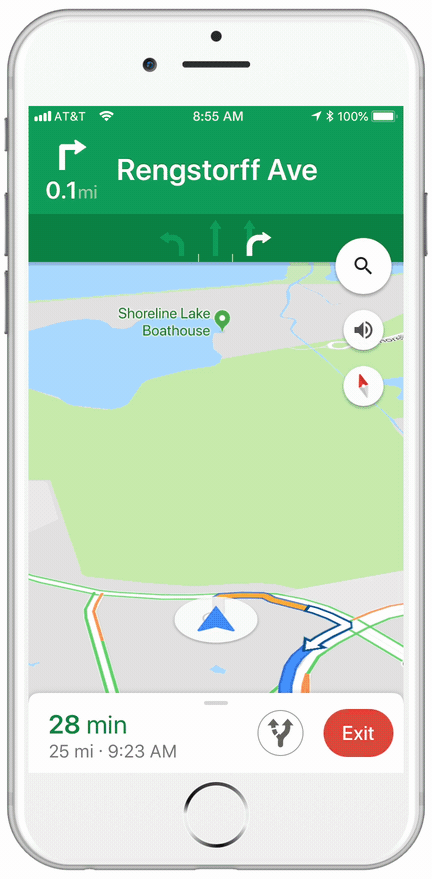
Google artık sürüş esnasında navigasyonda hangi otomobilin görüneceğini seçmenize izin veriyor. Sedan, kamyonet veya bir SUV arasında seçim yapmak için navigasyon modunda sürüş yaparken oka dokunmanız yeterli.
23. Köşedeki o küçük kişinin bir amacı var
Sağ alt köşedeki küçük sarı kişiyi görüyor musunuz? Adı “Peg Man”. Peg Man’i haritaların herhangi bir yerine bırakabilir ve o yerin sokak görünümüne atılabilirsine geçebilirsiniz. Sokak görünümü modundayken, hem okları takip ederek hem de sol alt köşedeki harita penceresinden yönlendirebilirsiniz.
24. Yol dışına çıkın
Sokak Görünümü geleneksel olarak sokaklar ve caddelerle sınırlandırılmıştır. Kullanıcılar panoramaları ve fotoğrafları yolun dışına yükleyebilirler. Geçtiğimiz yıllarda Google, “Trekler” olarak bilinen bir projede yol dışı Sokak Görünümlerini yakalamaya başladı. Proje, Giza Piramitleri, Angkor Wat ve Venedik kanalları gibi dikkate değer bölgelerde sürükleyici yol dışı yürüyüşlerini içeriyor. Buradan Treks listesini ulaşabilirsiniz. Projeye yardım etmek ve görüntü elde edilmesi zor görüntüleri eklemek istiyorsanız, buradan gönüllü olarak kayıt olabilirsiniz.
25. Haritalar galerilerini keşfedin
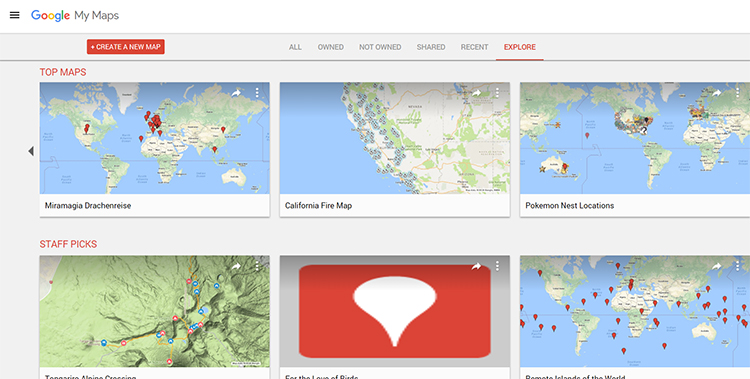
Birçok kuruluş, Google Haritalar’ın Pro sürümünü kullanarak özel haritalar oluşturmakta. Ayrıca kendi oluşturduğunuz haritaları da herkesin erişemine sunabiliyorsunuz. Buraya tıklayarak bazı örnekleri keşfedebilirsiniz.
26. Sekmeyi keşfedin
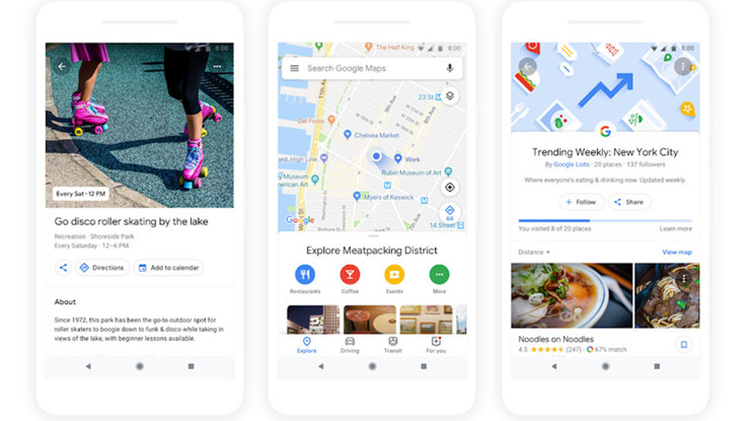
Google, araştırmak istediğiniz herhangi bir alanda restoranlar, barlar ve kafeler için öneriler sunmak üzere Android ve iOS için Keşfet sekmesini yeniden tasarladı. Ayrıca uygulama, yerel uzmanlardan ve Google’ın algoritmalarından kontrol etmek isteyebileceğiniz yerlerin trend listelerini de sunuyor. Sekme aynı zamanda bölgede devam eden üst olayları da kapsıyor ve özellikle Konum Geçmişi etkisiyle birlikte, kendi önerilerinizle özelleştiriliyor.
27. Sizin için sekmesi

Google I/O’da şirket, Google Haritalar mobil uygulamasında “Sizin için” adlı yeni bir kişiselleştirilmiş sekme duyurdu. Şirketin ürünlerine yapay zekasını eklemesi misyonu kapsamında, Android’de mevcut olan sekme, en son haberler ve güncellemeler için belirli şehirleri ve mahalleleri takip etmenizi sağlıyor. Bu sayede deneyiminizi kişiselleştirir ve sizi ilgilendiren “eşleme” önerilerinizi gösteriyor.
28. Yerel Rehber olun
Mahallenizi Google’ın algoritmasından daha iyi bildiğinizi mi düşünüyorsunuz? Herkes Google Haritalar’da yorum ve ipucu bırakabilirken, Yerel Rehberler daha fazla bilgi ve veri bırakarak puan kazanabiliyor. Yerel Rehber olduğunuzda size sorulan soruları cevaplayarak basamakları çıktıkça, Google ürünlerine, özel Google buluşmalarına ve hatta Google ürünlerine erken erişim sağlayabiliyorsunuz.
29. Ulusa özel bilgi bulma
Haritalar global bir ürün olduğundan, farklı ülkeler ve diller için uyarlanan Haritalar sürümü bulunuyor. Ülkeye özgü bu siteleri, URL’de alan adını değiştirerek görüntüleyebilirsiniz. Bu yüzden Japonca bilgi istiyorsanız,google.co.jp/maps üzerinden, Rusya için google.ru/maps ya da İzlanda google.is/maps seçeneklerini kullabilirsiniz. Google, bölgeyi bulunduğunuz konuma göre varsayılan olarak belirler. Bulunduğunuz alandan bağımsız olarak, çoklu dil desteği sayesinde (örneğin, “Münih” veya “München” ya da “New York” veya “Nueva York” gibi aramalar yapabilirsiniz) sonuçlar sizi aynı şehre götürür.
30. Dilinizi seçin

Google, yakın zamanda Haritalar uygulamasına 39 yeni dil daha ekledi. Varsayılan dil ayarlarınızı kontrol ederek, aşağıdaki dil seçeneklerini tercih edebilirsiniz. Afrikaans, Arnavut, Amharca, Ermenice, Azerice, Boşnakça, Birmanca, Hırvatça, Çekçe, Danca, Estonca, Filipince, Fince, Gürcüce, İbranice, İzlandaca, Endonezyaca, Kazakça, Khmer, Kırgız, Lao, Letonya, Litvanyalı, Makedonca, Malay, Moğol, Norveççe, Farsça, Romen, Sırpça, Slovakça, Slovence, Svahili, İsveççe, Türkçe, Ukraynaca, Özbekçe, Vietnamca veya Zulu.
31 Dipnotları kullanabilirsiniz
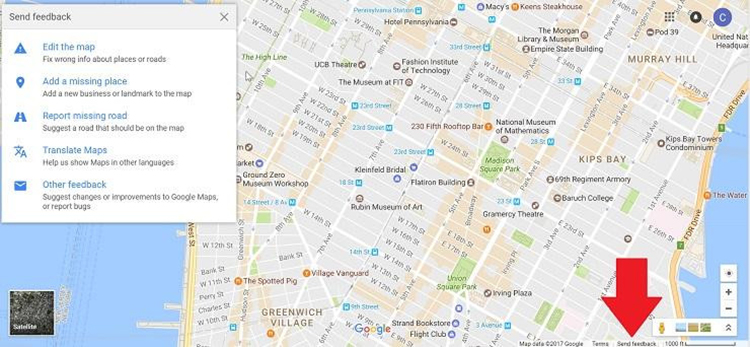
Sayfanın alt kısmında, telif hakkı bilgisini bulabileceğiniz bir dipnot penceresi göreceksiniz. Burada, Haritalar’ı güncel tutmak için “geri bildirim gönderin” ifadesini de bulabilirsiniz. Eksik yollar veya diğer sorunlar gibi harita sorunlarını bildirebileceğiniz bir açılır pencere karşınıza çıkıyor. En sağdaysa harita ölçeğini göreceksiniz. Eğer üzerine tıklarsanız, Metrik ve geleneksel Amerikan birimleri arasında geçiş yapabilirsiniz.
32. Paskalya yumurtaları
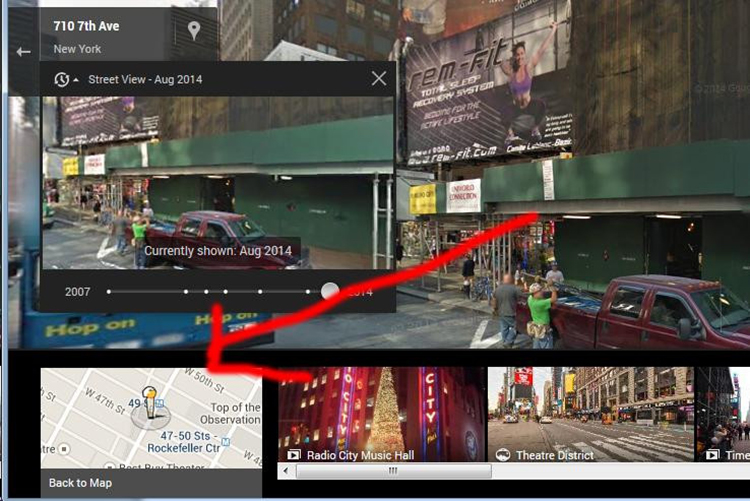
Google Haritalar’a, çeşitli sürprizler eklemiş. Toplu taşıma ile “Fort Augustus” dan “Urquhart Kalesi” ne yol tarifi alın, “Rota Seçenekleri” üzerine tıklayın ve “daha az transfer” seçeneğini seçin ve aşağıdaki seçeneklerden birinin “Loch Ness Canavarı” oldunu göreceksiniz. Toplu taşıma ile “Snowdon” ve “Brecon Beacons” arasında yol tarifi isteyin ve seçeneklerden biri yaklaşık 21 dakika sürecek olan ejderha ile olacaktır. Peg adam, Nevada’da 51’inci bölgeye düştüğünde bir uzay gemisine dönüşüyor. Who’s TARDIS’i bir Londra sokağında bulabilir ve çok daha büyük bir iç mekânı görmek için sokağın içine girebilirsiniz. Görmek zor, ancak Sokak Görünümünde Zaman Yolculuğu işlevini kullanırken, peg adam Geleceğie Dönüş filmindeki Doktor Brown’a dönüşebiliyor. Haritalar içerisinde özel oyunlar da bulunuyor. Mart ayında Google, kullanıcıların Mario olarak gezinmesine izin verdi. Google, bu yılın başında Google Haritalar’ı “Waldo Nerede?” oyununa dönüştürdü.
Kaynak: 1